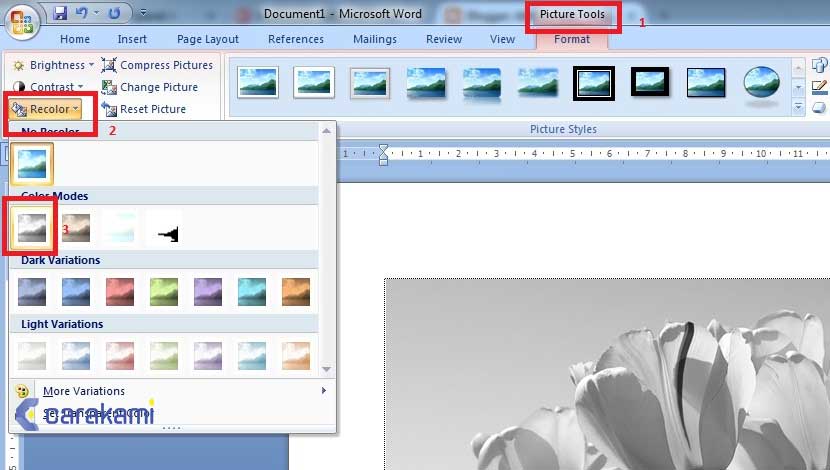
Mengubah Teks Dokumen Word
Dokumen Microsoft Word adalah alat yang sangat kuat untuk membuat dan mengedit berbagai jenis teks, mulai dari surat sederhana hingga laporan yang kompleks. Namun, terkadang kita dihadapkan pada dokumen yang perlu sedikit penyesuaian, baik itu untuk memperbaiki kesalahan, mengubah gaya, atau menyesuaikan format agar lebih efektif. Proses ini, yang sering disebut sebagai "mengubah teks dokumen hasil edit Word," melibatkan serangkaian langkah yang dapat dilakukan dengan mudah jika kita memahami fitur-fitur yang tersedia. Artikel ini akan memandu Anda melalui berbagai cara untuk mengubah teks dokumen Word, memberikan panduan yang jelas dan terstruktur agar Anda dapat menguasainya.
I. Memahami Dasar-Dasar Pengeditan Teks di Word
Sebelum menyelami teknik yang lebih canggih, penting untuk memahami fondasi pengeditan teks di Microsoft Word.
-
Kursor dan Seleksi Teks: Kursor adalah garis vertikal berkedip yang menunjukkan di mana teks akan dimasukkan atau diedit. Anda dapat memindahkan kursor menggunakan tombol panah pada keyboard atau dengan mengklik mouse. Seleksi teks adalah proses memilih sebagian atau seluruh teks untuk melakukan tindakan seperti menghapus, menyalin, memotong, atau memformat. Seleksi dapat dilakukan dengan menahan tombol kiri mouse dan menyeretnya melintasi teks, atau menggunakan kombinasi tombol Shift dan panah.
-
Menghapus dan Memasukkan Teks: Menghapus teks dapat dilakukan dengan tombol
Delete(menghapus teks di sebelah kanan kursor) atau tombolBackspace(menghapus teks di sebelah kiri kursor). Memasukkan teks dilakukan dengan menempatkan kursor di lokasi yang diinginkan dan mulai mengetik. -
Undo dan Redo: Fitur
Undo(Ctrl+Z) danRedo(Ctrl+Y) adalah penyelamat yang tak ternilai.Undomembatalkan tindakan terakhir yang Anda lakukan, sementaraRedomengembalikan tindakan yang telah dibatalkan. Gunakan fitur ini dengan bijak untuk memperbaiki kesalahan atau mencoba-coba tanpa takut merusak dokumen.
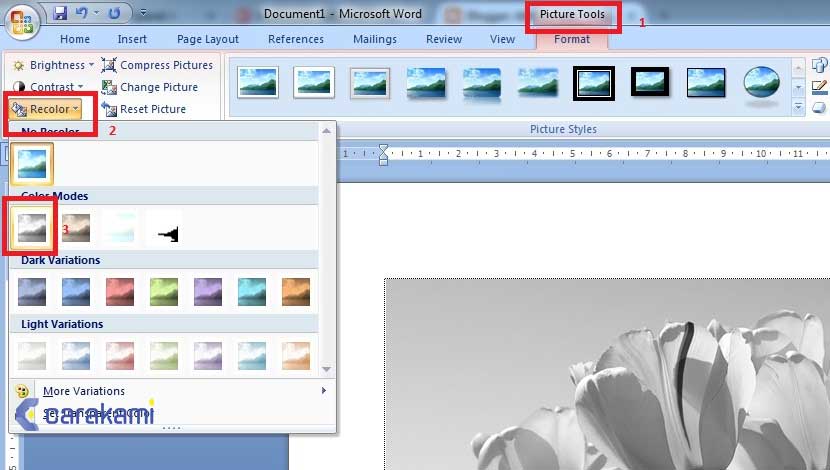
II. Mengubah Konten Teks: Menghapus, Menyalin, Memotong, dan Menempel
Bagian ini akan membahas cara memanipulasi konten teks yang ada.
-
Menghapus Teks: Seperti yang disebutkan sebelumnya, menghapus teks dapat dilakukan per karakter. Namun, untuk menghapus blok teks yang lebih besar, seleksi terlebih dahulu teks yang ingin dihapus, lalu tekan tombol
Delete. -
Menyalin Teks: Menyalin teks berarti membuat salinan dari teks yang dipilih tanpa menghapus teks aslinya.
- Seleksi teks yang ingin disalin.
- Klik kanan pada teks yang terseleksi dan pilih
Copy(Salin), atau gunakan pintasan keyboard Ctrl+C.
-
Memotong Teks: Memotong teks berarti memindahkan teks dari lokasi aslinya ke clipboard, sehingga teks asli akan terhapus.
- Seleksi teks yang ingin dipotong.
- Klik kanan pada teks yang terseleksi dan pilih
Cut(Potong), atau gunakan pintasan keyboard Ctrl+X.
-
Menempel Teks: Menempel teks adalah proses memasukkan teks yang telah disalin atau dipotong ke lokasi baru.
- Tempatkan kursor pada lokasi tujuan di dokumen Anda.
- Klik kanan dan pilih salah satu opsi
Paste(Tempel):Keep Source Formatting(Pertahankan Pemformatan Sumber): Memasukkan teks dengan pemformatan aslinya.Merge Formatting(Gabungkan Pemformatan): Memasukkan teks dan mencoba mencocokkan pemformatan dengan dokumen tujuan.Keep Text Only(Hanya Pertahankan Teks): Memasukkan teks tanpa pemformatan apa pun.
- Atau gunakan pintasan keyboard Ctrl+V.
III. Mengubah Pemformatan Teks: Meningkatkan Tampilan dan Keterbacaan
Pemformatan teks sangat penting untuk membuat dokumen Anda terlihat profesional dan mudah dibaca.
-
Font dan Ukuran Font:
- Seleksi teks yang ingin diformat.
- Pada tab
Home, di grupFont, Anda dapat memilih font dari daftar dropdown (misalnya, Arial, Times New Roman, Calibri) dan mengubah ukuran font menggunakan daftar dropdown ukuran atau tombolIncrease Font Size(A) danDecrease Font Size(A).
-
Gaya Teks (Bold, Italic, Underline):
- Seleksi teks.
- Pada tab
Home, grupFont, gunakan tombolB(Bold/Tebal),I(Italic/Miring), danU(Underline/Garis Bawah). Anda juga bisa menggunakan pintasan keyboard: Ctrl+B, Ctrl+I, Ctrl+U.
-
Warna Teks dan Sorotan Teks:
- Seleksi teks.
- Pada tab
Home, grupFont, gunakan tombolFont Color(ikon ‘A’ dengan garis warna di bawahnya) untuk mengubah warna teks. - Gunakan tombol
Text Highlight Color(ikon pena) untuk memberikan sorotan warna pada teks.
-
Perataan Teks (Alignment):
- Seleksi paragraf yang ingin diratakan.
- Pada tab
Home, di grupParagraph, Anda akan menemukan opsi perataan:Align Left(Ratakan Kiri)Center(Tengah)Align Right(Ratakan Kanan)Justify(Ratakan Kiri-Kanan) – membuat tepi kiri dan kanan teks rata.
-
Spasi Antar Baris dan Antar Paragraf:
- Seleksi teks atau paragraf.
- Pada tab
Home, grupParagraph, klik tombolLine and Paragraph Spacing(ikon garis dengan panah atas-bawah). Pilih spasi yang diinginkan dari daftar dropdown atau pilihLine Spacing Optionsuntuk penyesuaian lebih lanjut.
-
Bulet dan Penomoran:
- Seleksi daftar item yang ingin diberi bulet atau nomor.
- Pada tab
Home, grupParagraph, gunakan tombolBullets(ikon titik-titik) atauNumbering(ikon angka 1, 2, 3) untuk membuat daftar berpoin atau bernomor. Anda dapat menyesuaikan jenis bulet atau format nomor dengan mengklik panah kecil di samping tombol tersebut.
IV. Mengubah Struktur Dokumen: Menggunakan Fitur Lanjutan
Untuk dokumen yang lebih kompleks, fitur-fitur berikut akan sangat membantu.
-
Temukan dan Ganti (Find and Replace): Fitur ini memungkinkan Anda mencari teks tertentu dan menggantinya dengan teks lain secara otomatis. Ini sangat berguna untuk mengoreksi kesalahan berulang atau memperbarui istilah dalam dokumen yang panjang.
- Tekan Ctrl+H untuk membuka kotak dialog
Find and Replace(Temukan dan Ganti). - Di kotak
Find what(Temukan apa), masukkan teks yang ingin Anda cari. - Di kotak
Replace with(Ganti dengan), masukkan teks penggantinya. - Klik
Find Next(Temukan Berikutnya) untuk menelusuri satu per satu,Replace(Ganti) untuk mengganti yang saat ini ditemukan, atauReplace All(Ganti Semua) untuk mengganti semua kemunculan teks.
- Tekan Ctrl+H untuk membuka kotak dialog
-
Gaya (Styles): Gaya adalah kumpulan pemformatan yang dapat diterapkan ke teks, paragraf, tabel, dan daftar. Menggunakan gaya membuat dokumen Anda konsisten dan memudahkan untuk membuat perubahan global.
- Pada tab
Home, di grupStyles, Anda dapat memilih gaya yang sudah ada (misalnya,Normal,Heading 1,Heading 2). - Untuk menerapkan gaya, seleksi teks atau paragraf, lalu klik gaya yang diinginkan.
- Untuk memodifikasi gaya yang ada atau membuat gaya baru, gunakan tombol panah kecil di sudut kanan grup
Stylesuntuk membuka panelStylesyang lebih lengkap.
- Pada tab
-
Header dan Footer: Header dan footer muncul di bagian atas dan bawah setiap halaman dokumen. Mereka sering digunakan untuk menambahkan nomor halaman, judul dokumen, atau tanggal.
- Klik tab
Insert. - Di grup
Header & Footer, pilihHeaderatauFooter. - Pilih salah satu desain yang tersedia atau pilih
Edit Header/Edit Footeruntuk membuat sendiri. - Masukkan teks atau nomor halaman yang Anda inginkan.
- Klik tab
-
Nomor Halaman:
- Klik tab
Insert. - Di grup
Header & Footer, klikPage Number. - Pilih lokasi penempatan nomor halaman (Top of Page, Bottom of Page, Page Margins).
- Klik tab
V. Tips Tambahan untuk Pengeditan Efektif
-
Gunakan Mode Tampilan yang Tepat: Mode tampilan seperti
Read Mode(Mode Baca) dapat membantu Anda fokus pada konten tanpa gangguan dari alat pengeditan.Print Layout(Tata Letak Cetak) adalah tampilan default yang menunjukkan bagaimana dokumen Anda akan terlihat saat dicetak. -
Periksa Ejaan dan Tata Bahasa: Word memiliki fitur pemeriksaan ejaan dan tata bahasa yang kuat. Garis merah bergelombang menunjukkan potensi kesalahan ejaan, dan garis biru bergelombang menunjukkan potensi kesalahan tata bahasa. Klik kanan pada kata yang digarisbawahi untuk melihat saran perbaikan.
-
Gunakan Template: Untuk dokumen yang sering dibuat, pertimbangkan untuk menggunakan template. Template menyediakan struktur dan pemformatan dasar, menghemat waktu Anda dalam memulai dari awal.
-
Simpan Secara Berkala: Jangan pernah lupa untuk menyimpan pekerjaan Anda secara teratur. Tekan Ctrl+S sesering mungkin untuk menghindari kehilangan data.
Kesimpulan
Mengubah teks dokumen hasil edit Word adalah keterampilan mendasar yang dapat ditingkatkan dengan pemahaman tentang fitur-fitur yang ditawarkan oleh aplikasi ini. Dari dasar-dasar seperti menyeleksi dan menghapus teks, hingga penggunaan fitur lanjutan seperti Find and Replace dan Styles, setiap alat memiliki perannya dalam menciptakan dokumen yang rapi, profesional, dan efektif. Dengan latihan dan eksplorasi, Anda akan semakin mahir dalam memanipulasi teks Word sesuai kebutuhan Anda.

